Mac利用PD虚拟机安装Centos7
一、PD虚拟机的安装
1、Parallels Desktop ,简称PD,号称是Mac上最好用的虚拟机,具体的就在此不进行过多描述。下附Mac .app文件夹下载,下载后放入/Applications/文件夹下即可。
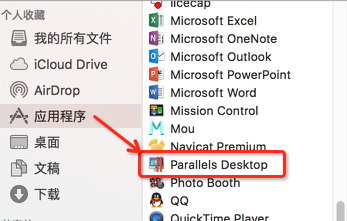
安装完成后如图
2、打开PD,运行效果如下
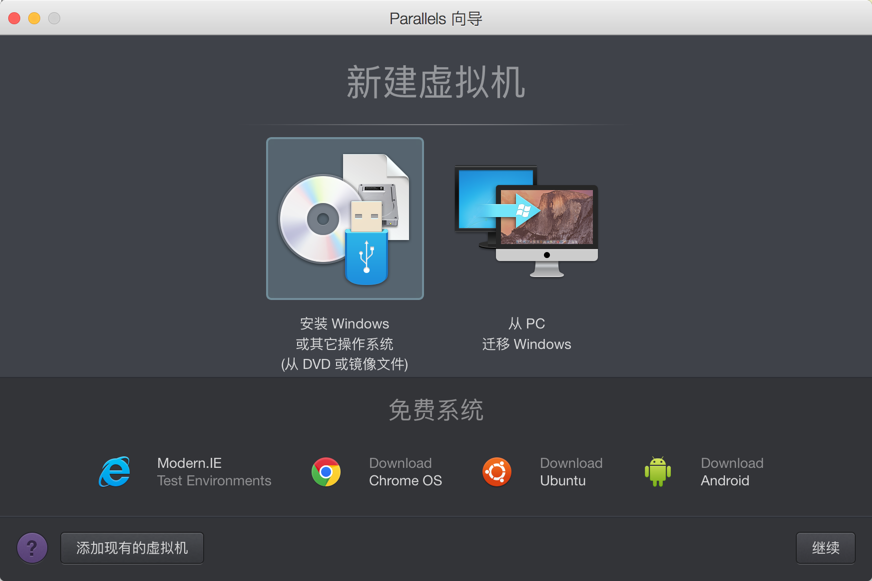
运行效果
二、Centos7的安装
1、选择ISO文件
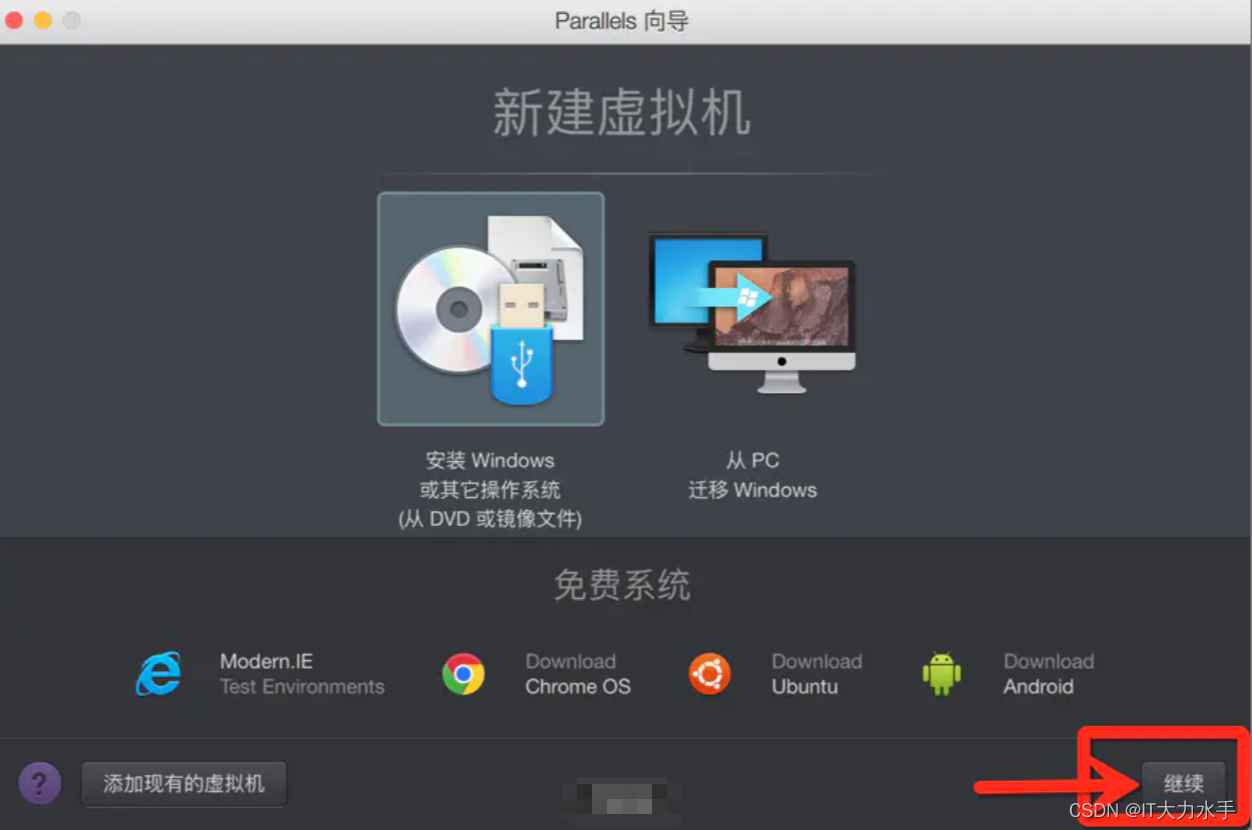
2、选择Centos7镜像,点击继续
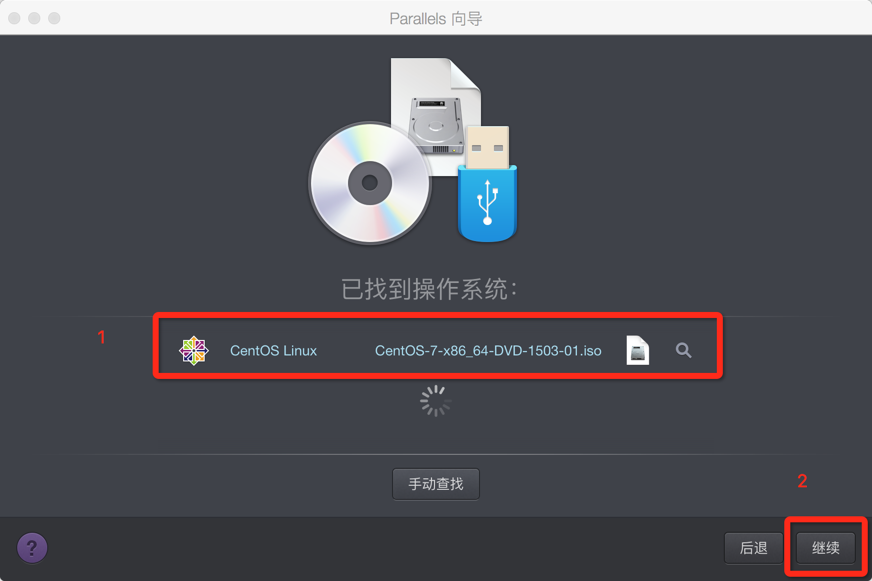
3、进行安装前设置
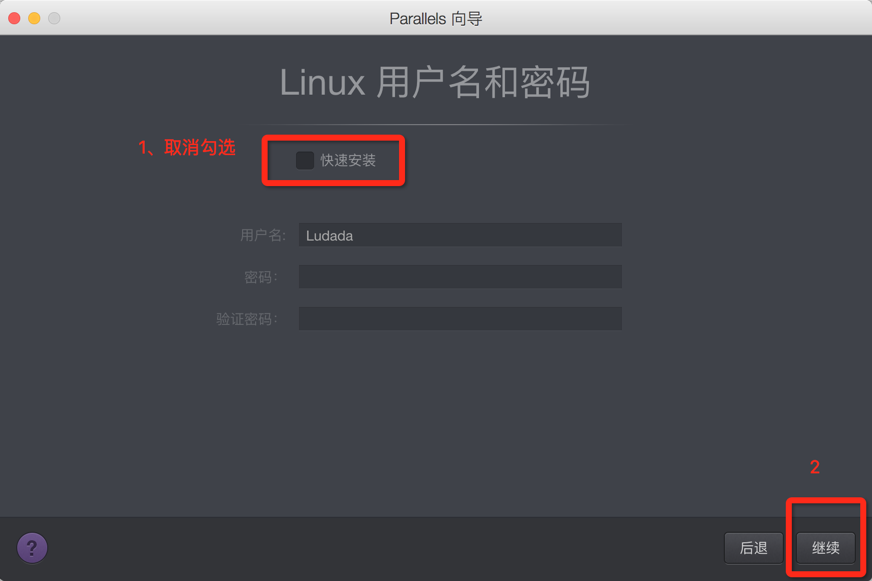
1
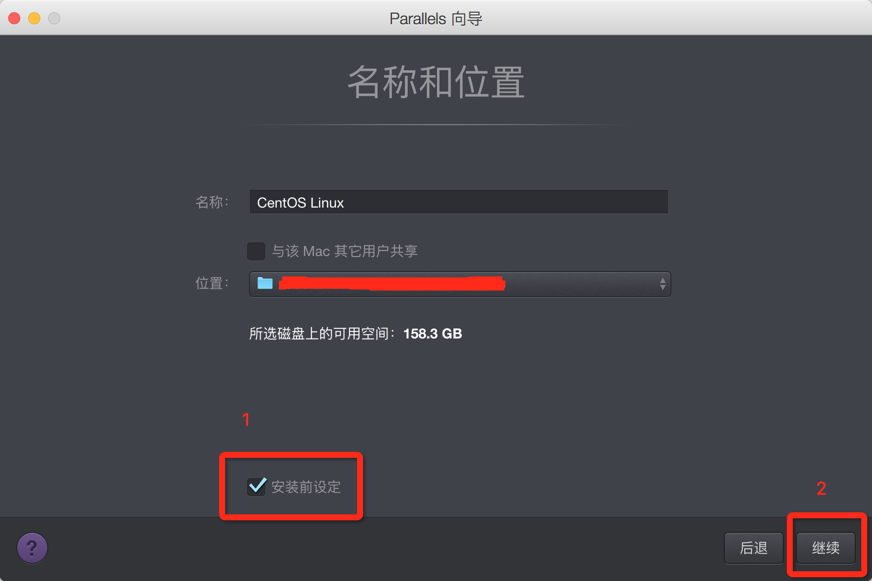
2
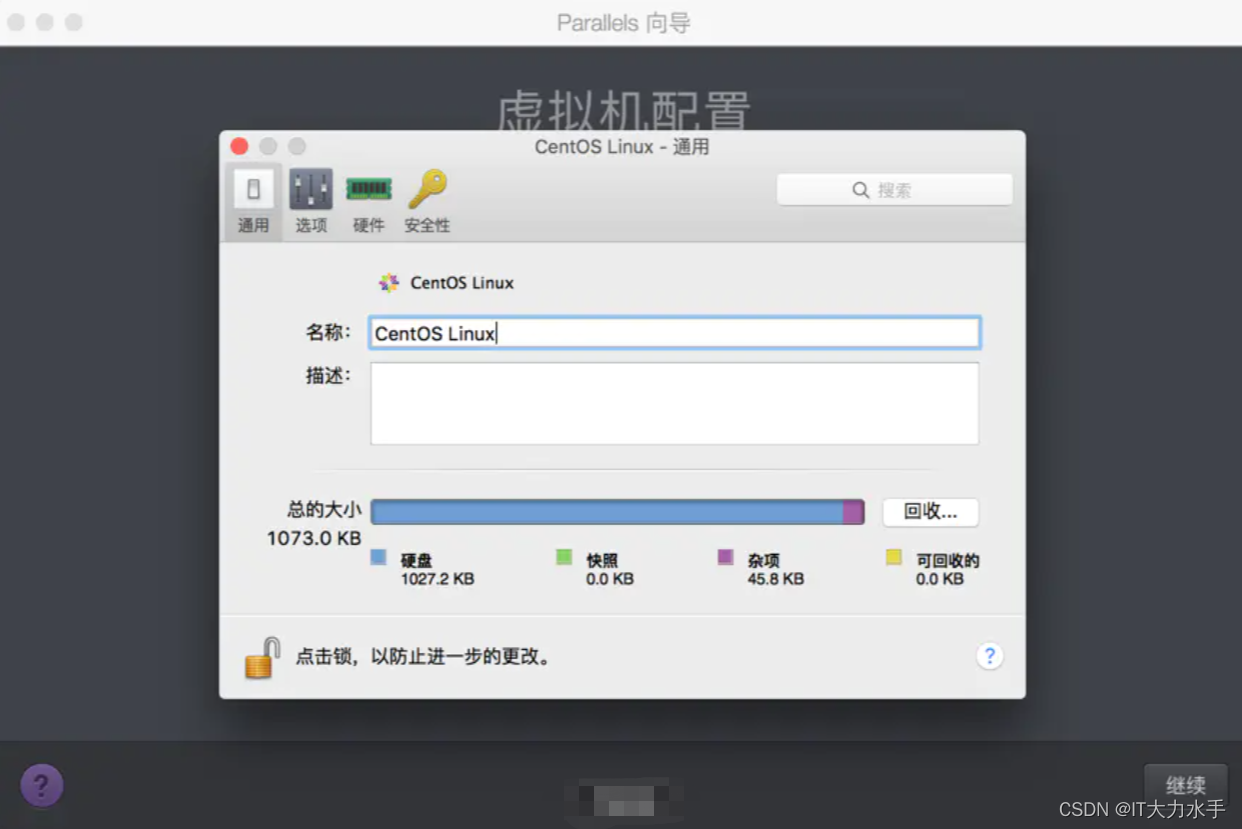
3
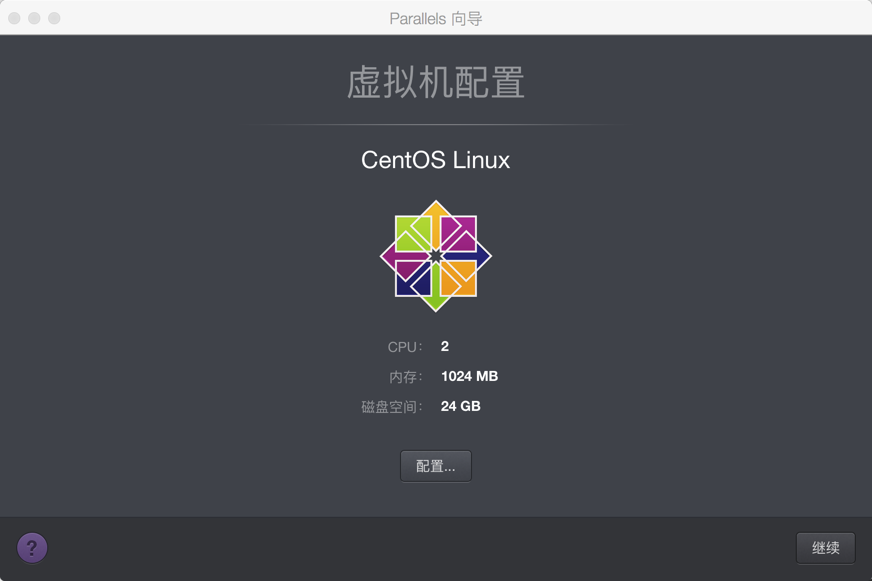
4
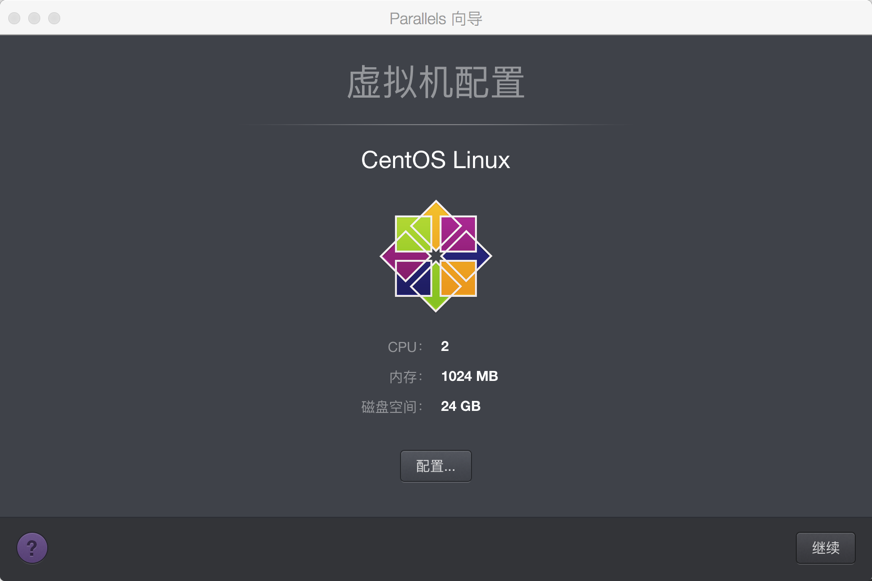
5
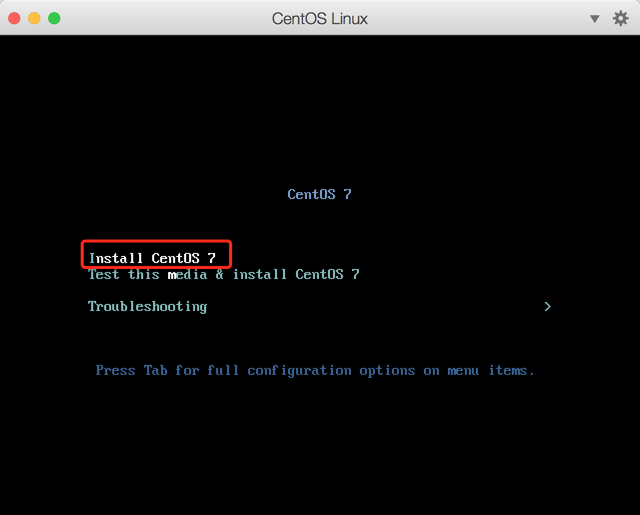
6
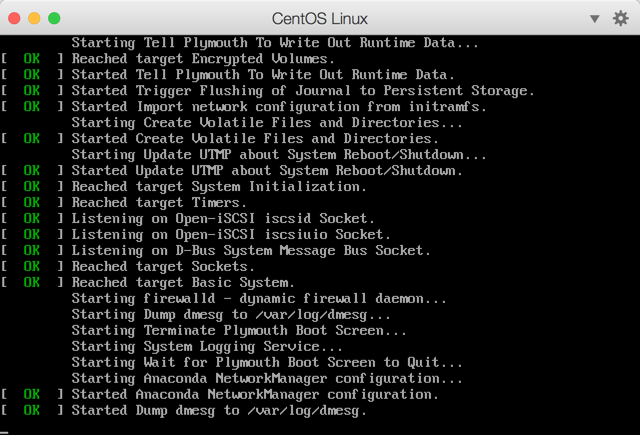
7
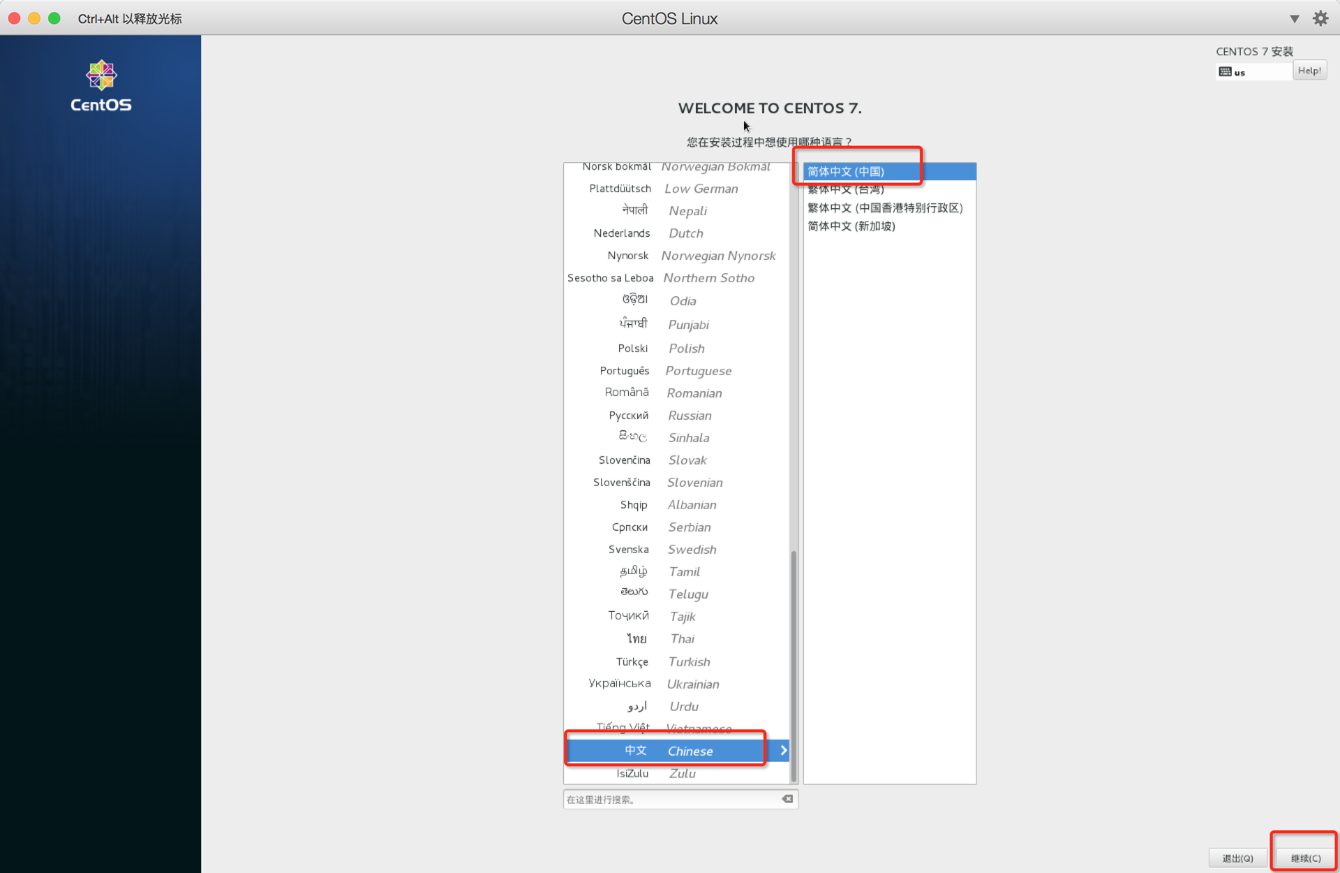
8
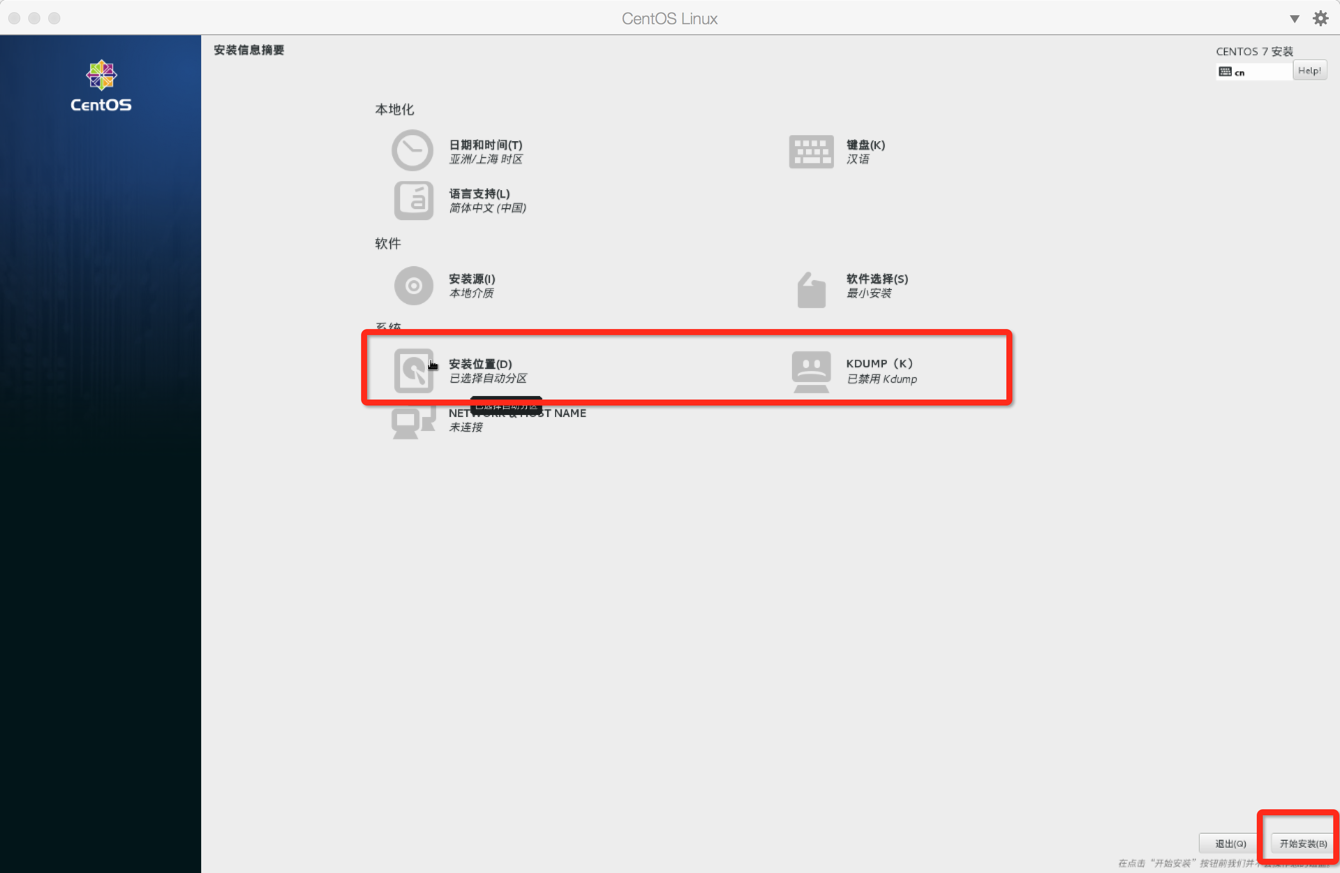
9
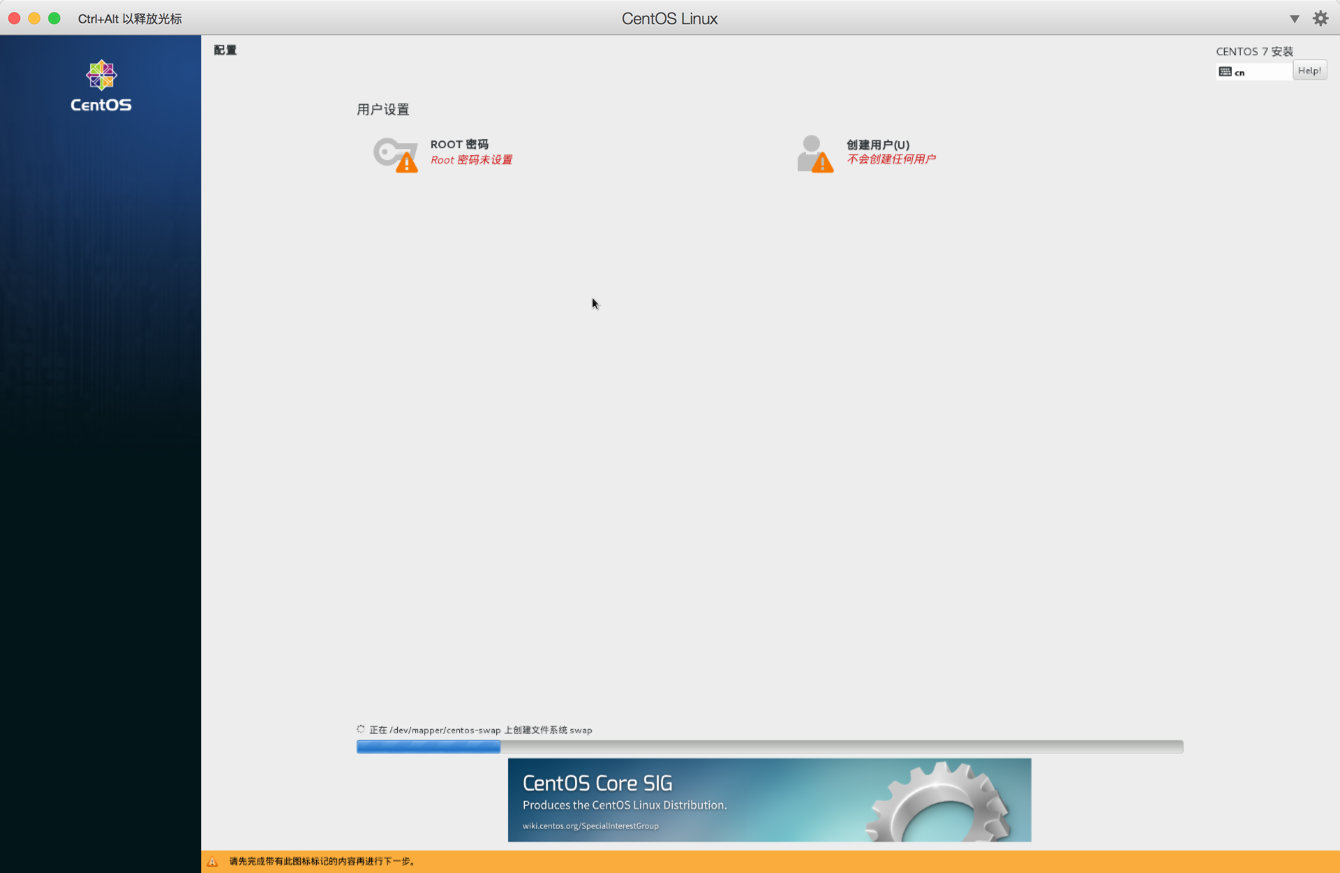
10
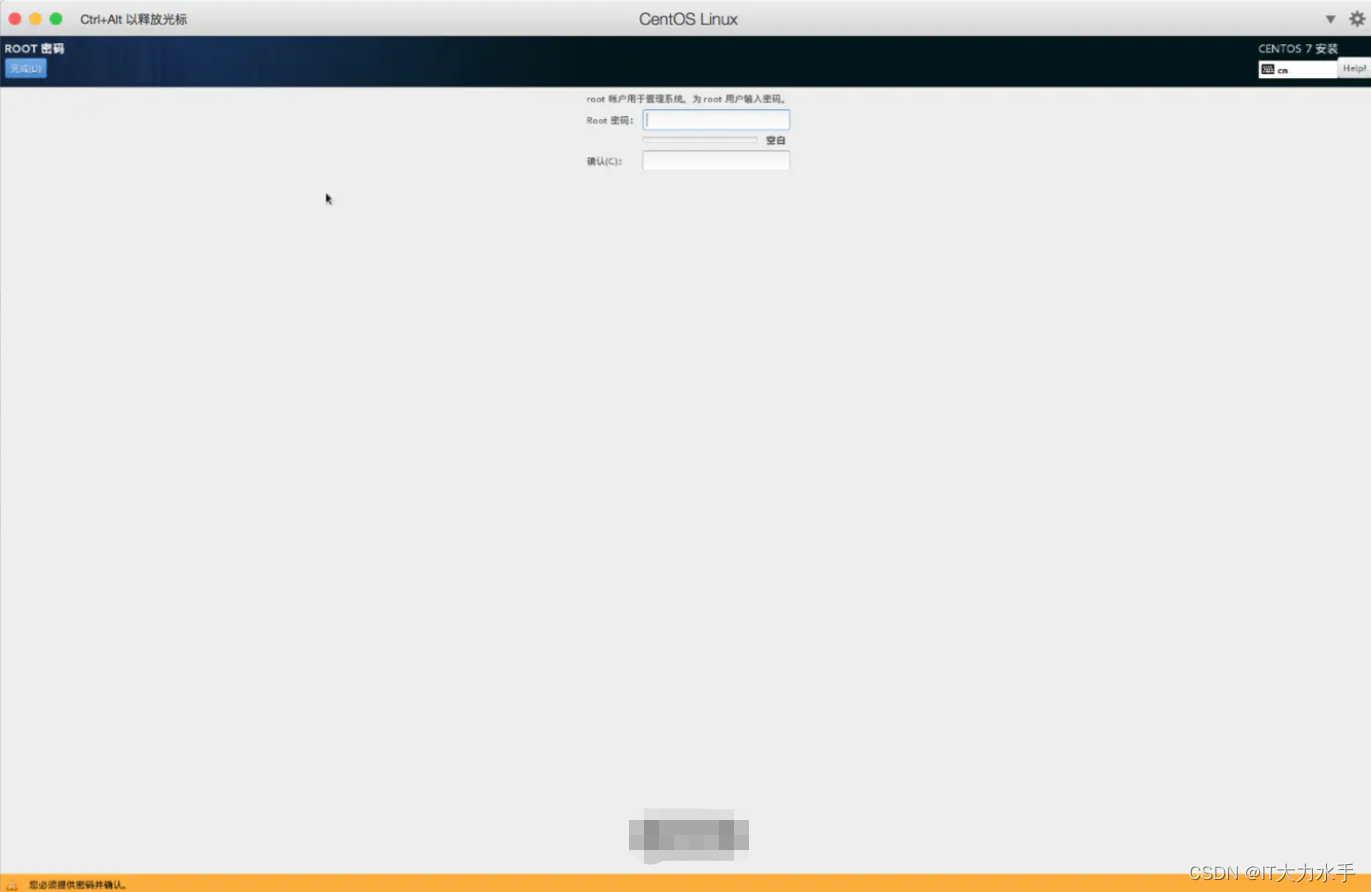
11-为root用户设置密码
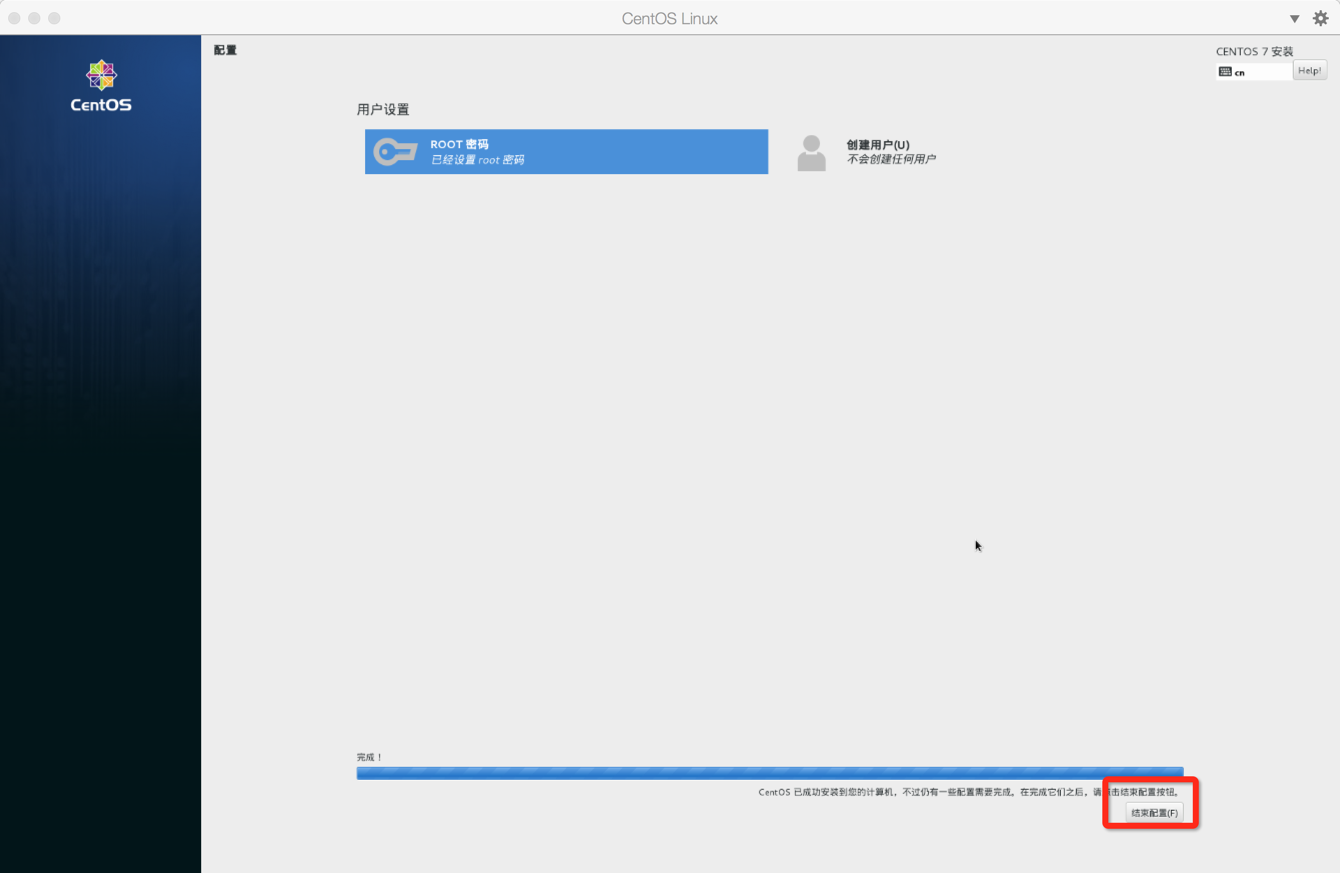
12
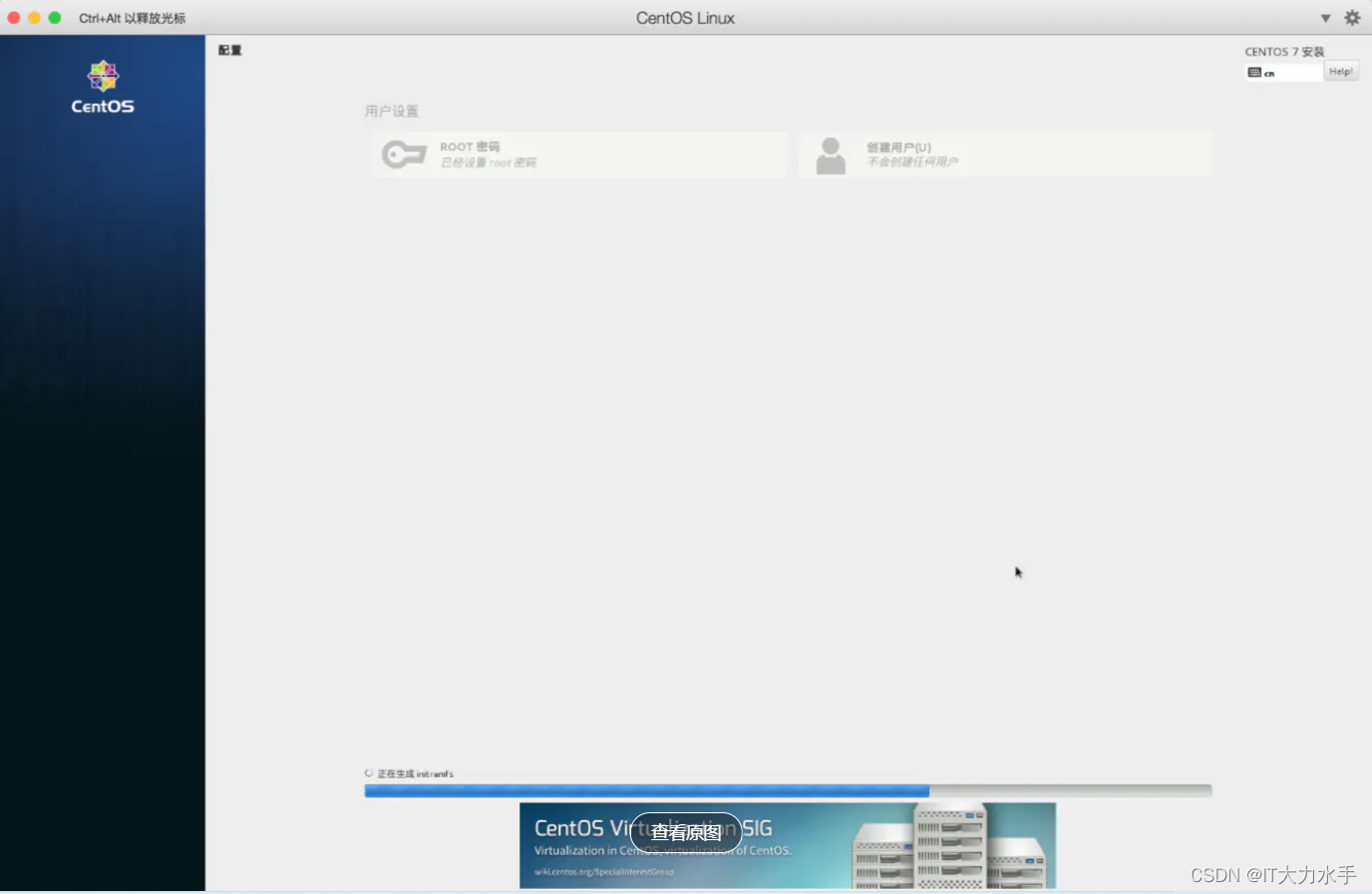
13
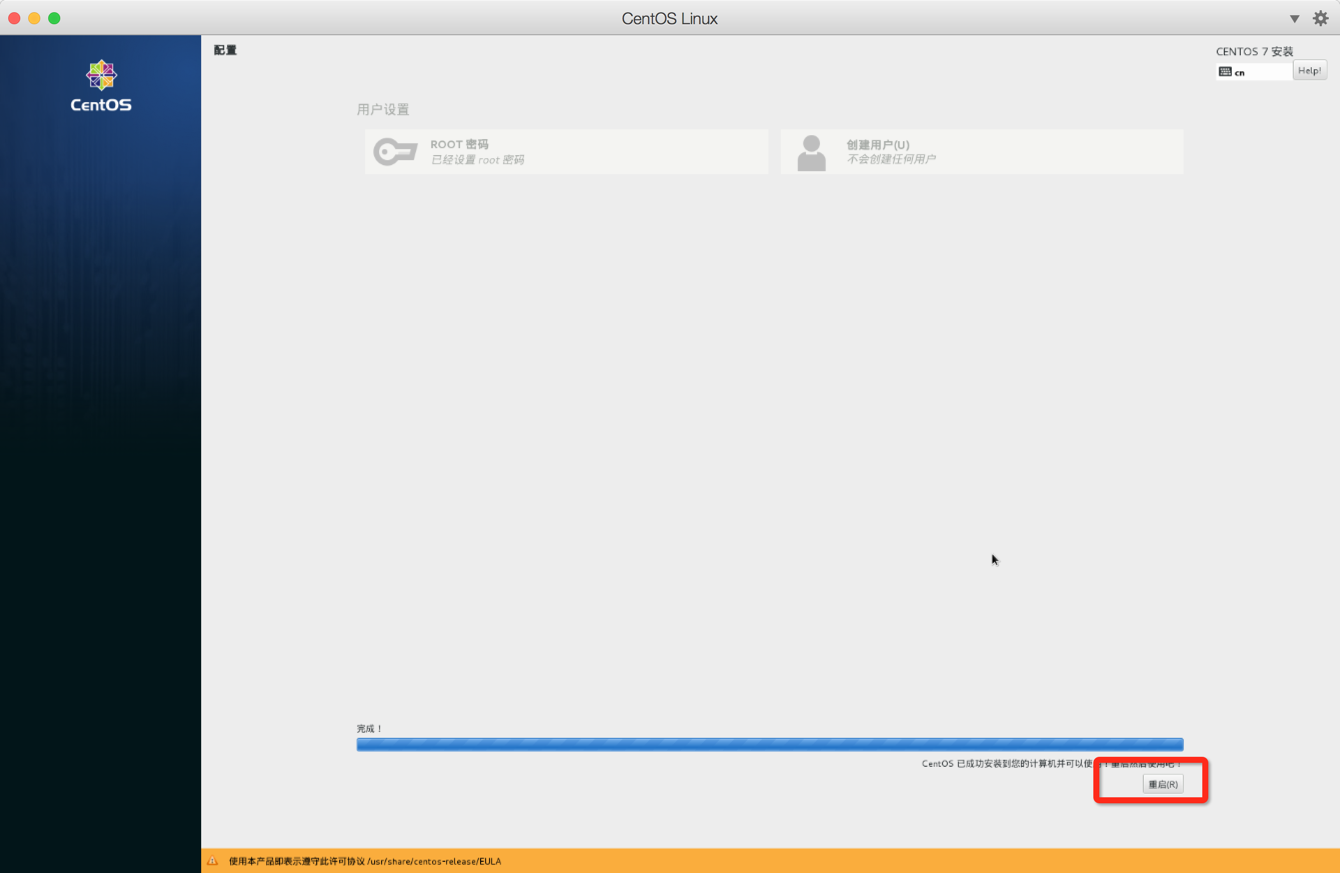
14
4、安装完成并重启
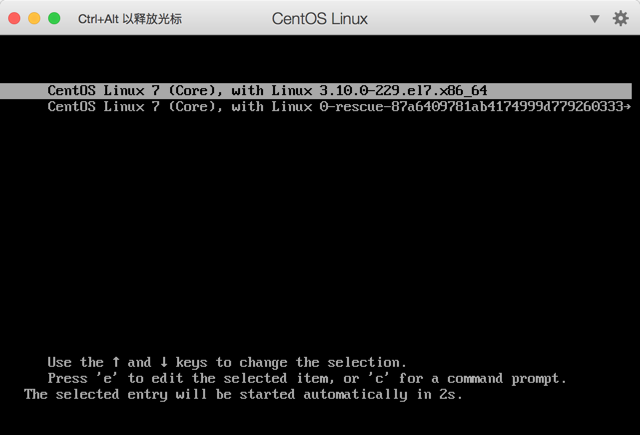
选择启动项
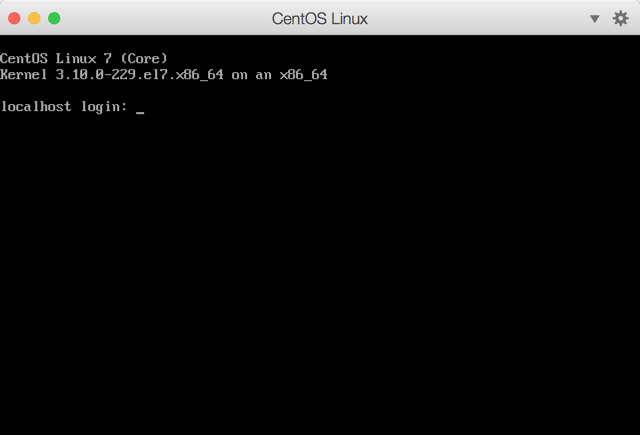
输入登录名

输入密码
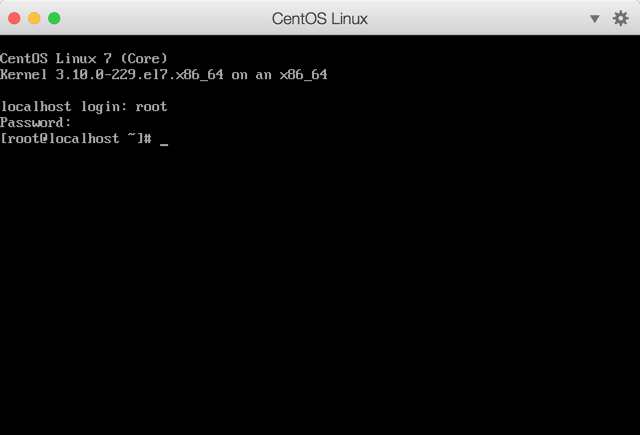
登录成功
至此,安装过程已经顺利完成了,是不是很简单呢!_





 本文详细介绍了如何在Mac上利用Parallels Desktop(PD)虚拟机安装CentOS7的步骤,包括PD的安装、CentOS7 ISO的选择、安装前的配置、设置root密码以及安装后的登录流程。整个过程简单易懂,适合新手操作。
本文详细介绍了如何在Mac上利用Parallels Desktop(PD)虚拟机安装CentOS7的步骤,包括PD的安装、CentOS7 ISO的选择、安装前的配置、设置root密码以及安装后的登录流程。整个过程简单易懂,适合新手操作。


















 8406
8406

 被折叠的 条评论
为什么被折叠?
被折叠的 条评论
为什么被折叠?










